vscode是一个跨平台、轻量级、插件非常丰厚的IDE,这里介绍在vscode里使用g++来编译.cpp文件。g++也叫GCC, 在Window中,是使用MinGW方式实现g++的,它分为32位和64位2个版本,其中,MinGW-64是64位的,MinGW-32是32位的。
1、下载并配置g++
1.1 下载g++ 8.1
下载GCC 64位 编译器,比如MinGW-W64 GCC-8.1,在 Sourceforge官网,选中x86_64-win32-sjlj即可下载,如图(1)所示:
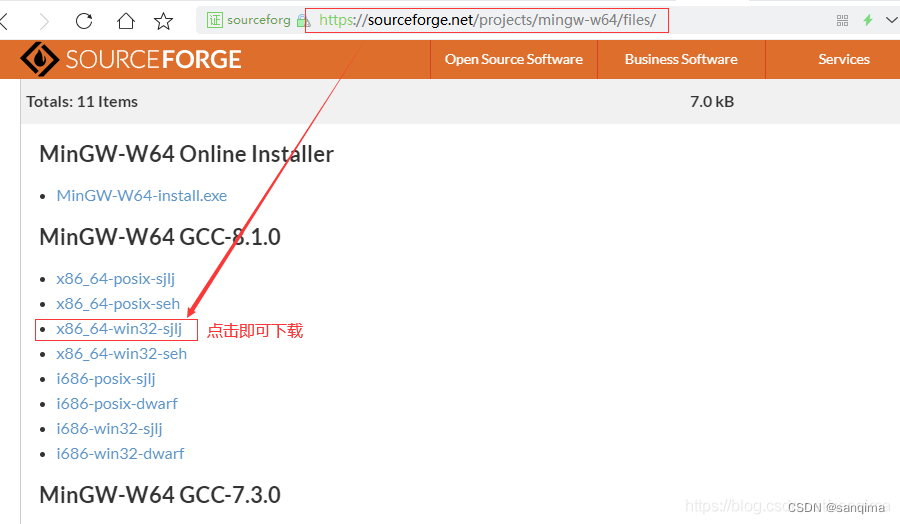
MinGW-W64 GCC-8.1 官网地址: MinGW-W64 GCC-8.1.0
MinGW-W64 GCC-8.1 个人地址: MinGW-W64 GCC-8.1.0 提取码:7b45
1.2 配置g++
下载之后,会得到一个压缩包:x86_64-8.1.0-release-win32-sjlj-rt_v6-rev0.7z,将这个x86_64-8.1.0-release-win32-sjlj-rt_v6-rev0.7z文件解压缩,会得到一个名称为mingw64的文件夹,如图(2)所示:
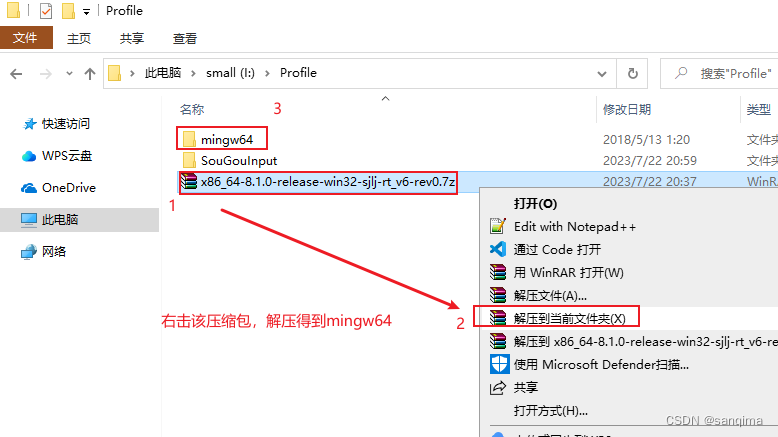
然后,把g++的bin路径设置到系统环境变量的Path里,此处的g++的bin路径为:I\Profile\mingw64\bin, 如图(3)、图(4)所示:
## g++的bin路径(即编译路径)
I:\Profile\mingw64\bin
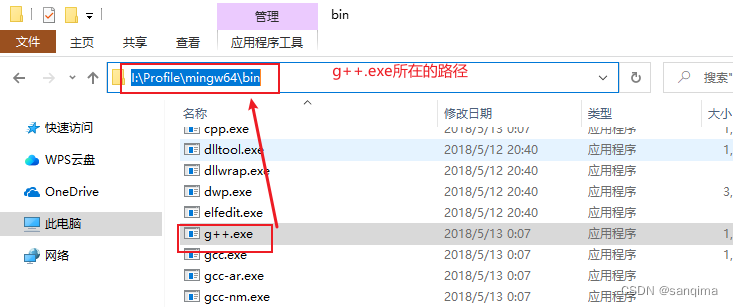
右击桌面左下角【开始】–》设置 --》输入"环境"关键字,选择"编辑系统环境变量" --》环境变量 --》系统变量 --》Path --》编辑 --》添加g++的bin路径,如图(5)、图(6)所示:
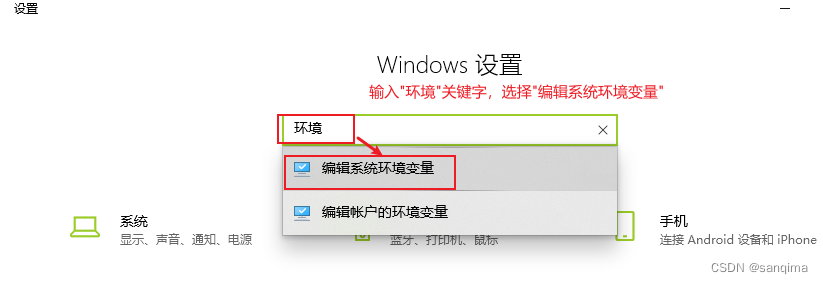
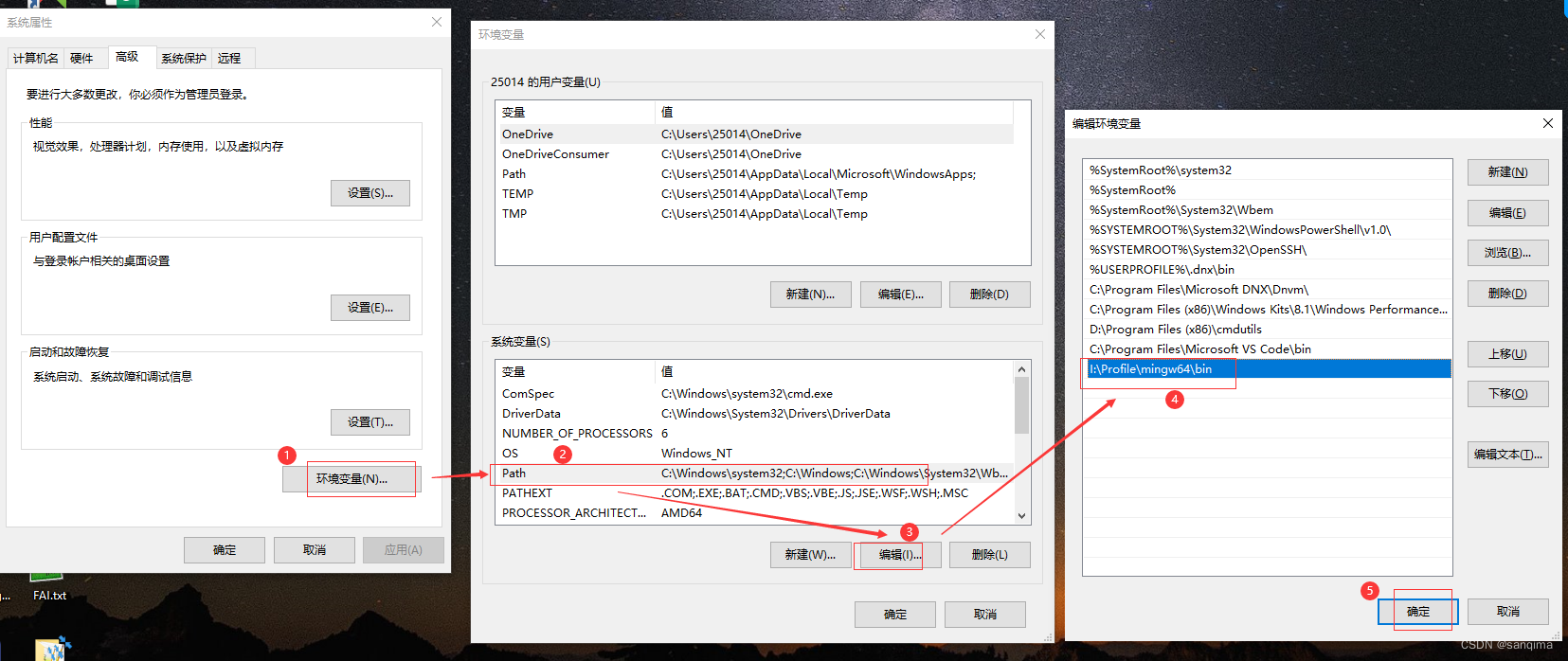
1.3 验证g++
按Win+R,输入:cmd , 按回车键 ,进入DOS黑框框窗口,输入命令: g++ -v
## 检查g++的版本,
g++ -v
若可以看到g++的版本号,说明g++环境配置成功,如图(6)所示:
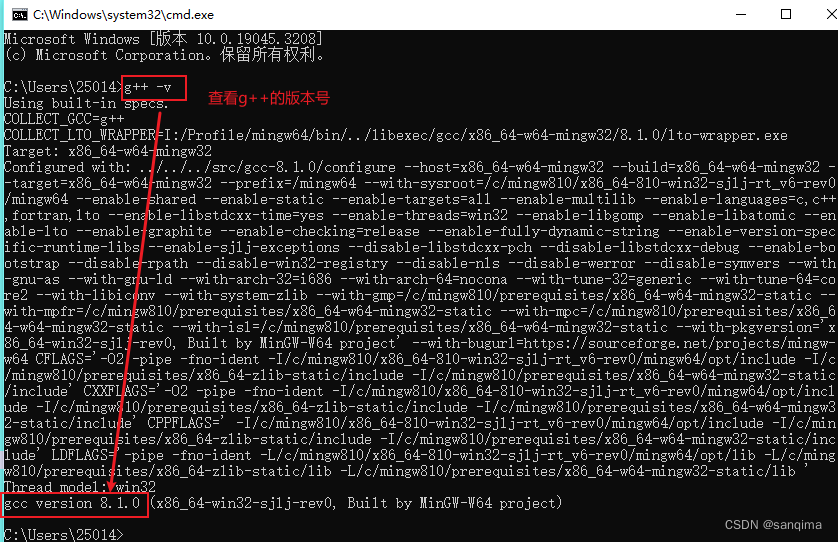
2、下载vscode、Code Runner插件和C++插件
2.1 下载vscode
vscode每3个月就有一次版本更新,而且分为Linux、Mac、Window这个平台版本,这里只介绍Window平台版本的下载。
vscode官网: https://code.visualstudio.com/download
查看自己电脑的系统位数,若是64位,则安装x64版本的vscode;若是32位,则安装x86版本的vscode。
右击【我的电脑】–》属性,就可以看到系统位数了,如图(7)、图(8)所示:
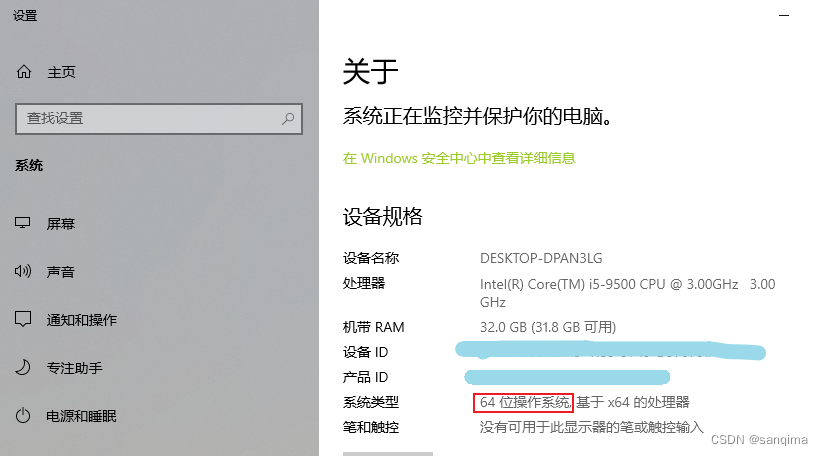
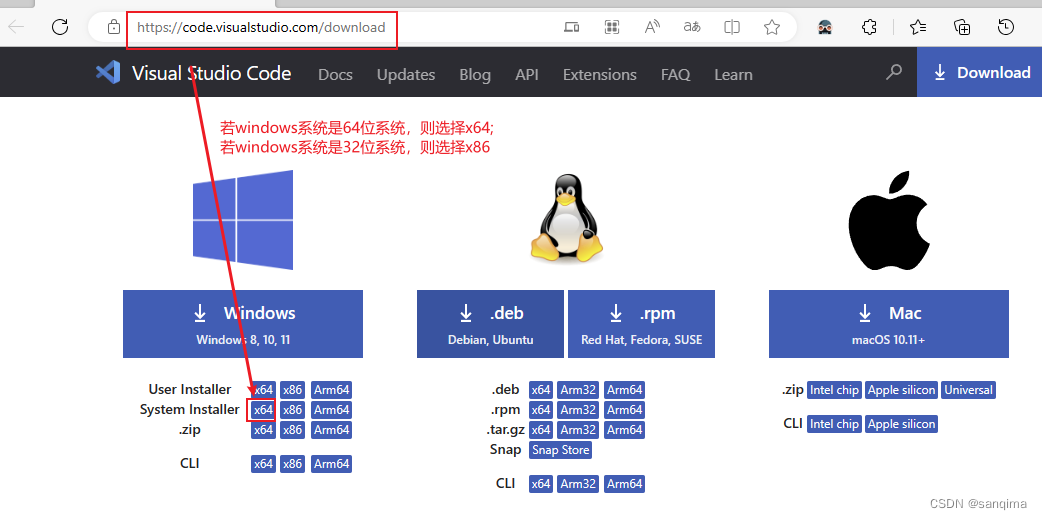
下载vscode之后,安装即可。
2.2 Code Runner插件
点击vscode左侧的【插件】按钮 --》输入:runner关键字,选中Code Runner安装即可,如图(9)所示:
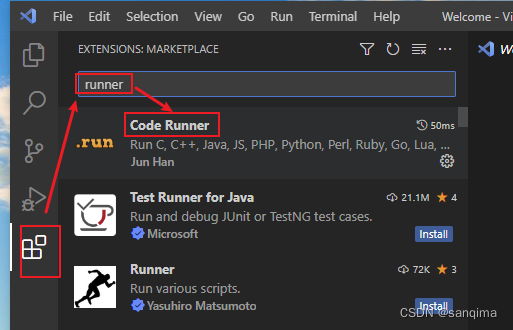
2.3 安装C++插件
点击vscode左侧的【插件】按钮 --》输入:C++关键字,选中C/C++安装,接着选择C/C++ Extension Pack安装,然后选择C/C++ Themes安装,如图(10)所示:
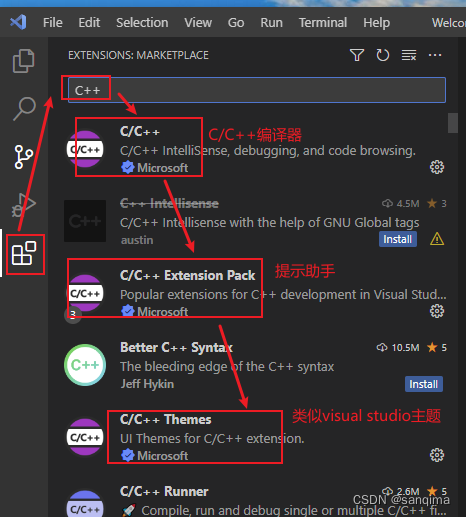
3、在vscode里设置g++环境
新建一个文件夹,比如新建一个名称为hello的文件夹,然后右击它,使用vscode打开,在hello文件夹新建一个名称.vscode文件夹,然后在.vscode文件夹里新建c_cpp_properties.json文件,填入如下信息:
//c_cpp_properties.json 文件内容
{"configurations": [{"name": "MinGW64","includePath": ["${workspaceFolder}/**","I:\\Profile\\mingw64\\include"],"defines": ["_DEBUG","UNICODE","_UNICODE"],"browse":{"path":["${workspaceFolder}","I:\\Profile\\mingw64\\include"]},"windowsSdkVersion": "8.1","compilerPath": "I:\\Profile\\mingw64\\bin\\g++.exe","cStandard": "c11","cppStandard": "c++11","intelliSenseMode": "gcc-x64"}],"version": 4
}
在hello文件夹里新建一个hello.cpp文件,内容如下:
//hello.cpp文件
#include <iostream>
using namespace std;int main(){int a=2,b=3, c=0;c = a+b;cout<<"c="<<c<<",a="<<a<<",b="<<b<<endl;return 0;
}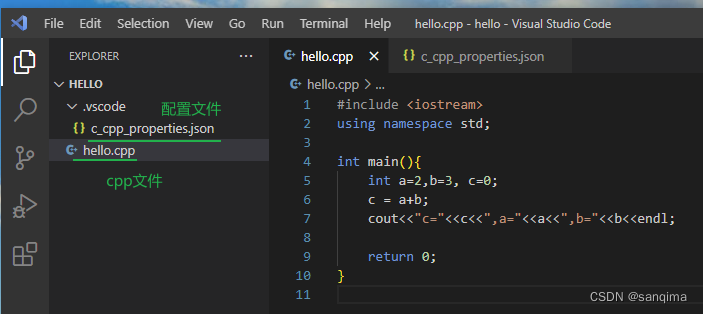
右击hello.cpp --》Run Code 即可编译和运行,如图(12)、图(13)所示:
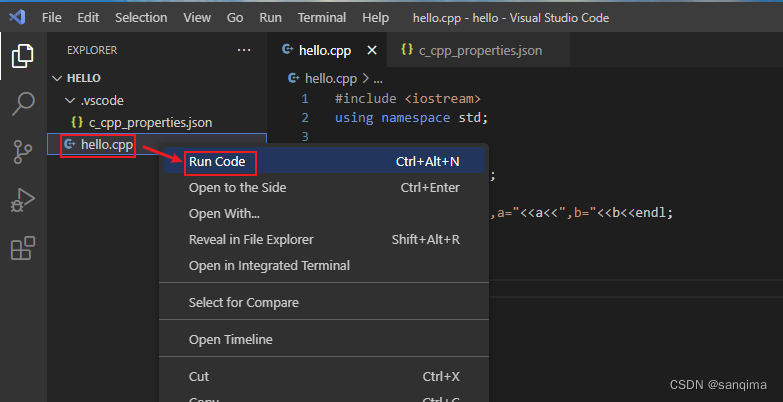
效果如下:
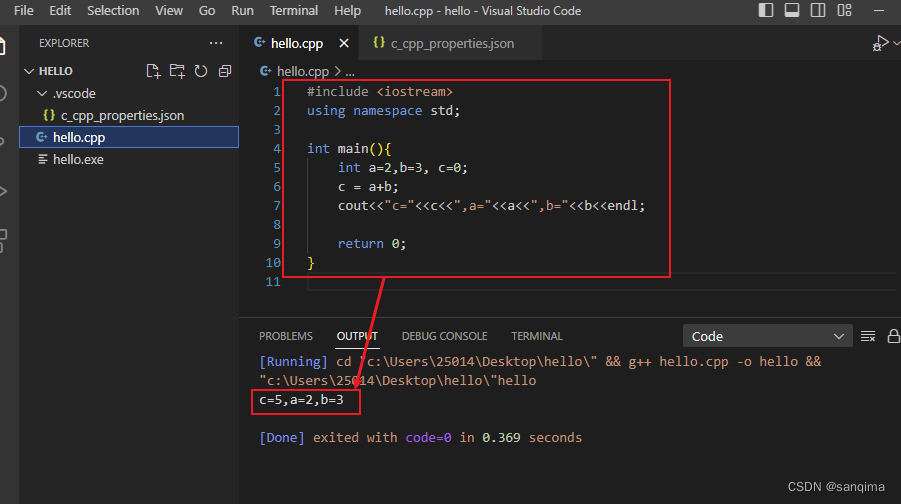
至此,g++在vscode的环境和工程设置,全部部署完成。










后端约束构建)




![[SQL挖掘机] - 子查询介绍](http://pic.xiahunao.cn/[SQL挖掘机] - 子查询介绍)
使用详解)


